O cadastro dos produtos provavelmente será a etapa mais demorada e trabalhosa ao montar sua loja virtual. Porém, se for feito com carinho e capricho, as chances de conquistar o seu cliente e aumentar suas vendas serão bem maiores!
Nesse tutorial você vai aprender a cadastrar um produto completo, porém, o passo a passo não vai abordar o tema variações do produto. Agora chega de enrolação e mãos à obra! ?
[/et_pb_text][et_pb_text _builder_version=”4.9.0″ _module_preset=”default” hover_enabled=”0″ sticky_enabled=”0″]1. Na página Inicial da plataforma, clique em Produtos e suas Fotos.
[/et_pb_text][et_pb_image src=”https://superempresa.com.br/blog/wp-content/uploads/2021/03/1-4-1.png” title_text=”1″ _builder_version=”4.9.0″ _module_preset=”default” custom_padding=”||30px||false|false” hover_enabled=”0″ custom_margin=”-10px||||false|false” sticky_enabled=”0″][/et_pb_image][et_pb_text _builder_version=”4.9.0″ _module_preset=”default” hover_enabled=”0″ sticky_enabled=”0″]2. Depois clique no botão + Adicionar no canto superior direito.
[/et_pb_text][et_pb_image src=”https://superempresa.com.br/blog/wp-content/uploads/2021/03/2-4.png” title_text=”2″ _builder_version=”4.9.0″ _module_preset=”default” custom_padding=”||30px||false|false” hover_enabled=”0″ custom_margin=”-10px||||false|false” sticky_enabled=”0″][/et_pb_image][et_pb_text _builder_version=”4.9.0″ _module_preset=”default” hover_enabled=”0″ sticky_enabled=”0″]Para fazer o cadastro só é necessário preencher os campos obrigatórios indicados com o asterisco *. Porém, o recomendado é preencher com o máximo de informações para que seu cliente tenha menos dúvidas na hora de escolher o produto!
[/et_pb_text][et_pb_text _builder_version=”4.9.0″ _module_preset=”default” custom_padding=”30px||||false|false” hover_enabled=”0″ sticky_enabled=”0″]Nome do Produto
No campo Nome, escreva algo simples que contenha as principais informações a respeito do produto. Nessa etapa, você também pode definir se o produto está ativo ou se quer que ele apareça na sua Loja Virtual.
[/et_pb_text][et_pb_image src=”https://superempresa.com.br/blog/wp-content/uploads/2021/03/3-4-1.png” title_text=”3″ _builder_version=”4.9.0″ _module_preset=”default” custom_padding=”||30px||false|false” hover_enabled=”0″ custom_margin=”-10px||||false|false” sticky_enabled=”0″][/et_pb_image][et_pb_text _builder_version=”4.9.0″ _module_preset=”default” hover_enabled=”0″ sticky_enabled=”0″]Descrições
Utilize a descrição breve para fazer um resumo das principais características do produto.
No campo descrição completa você pode detalhar todos os pontos positivos ✍.
Além disso, também é indicado preencher as informações adicionais com mais dados (como materiais de composição, por exemplo).
[/et_pb_text][et_pb_image src=”https://superempresa.com.br/blog/wp-content/uploads/2021/03/4-4.png” title_text=”4″ _builder_version=”4.9.0″ _module_preset=”default” custom_padding=”||30px||false|false” hover_enabled=”0″ custom_margin=”-10px||||false|false” sticky_enabled=”0″][/et_pb_image][et_pb_text _builder_version=”4.9.0″ _module_preset=”default” hover_enabled=”0″ sticky_enabled=”0″]Imagens
Quando seu cliente acessar sua loja, a única forma dele visualizar o produto é através das fotos que você colocar. ? Uma foto de qualidade com boa iluminação é essêncial para conquistar o cliente! Além disso, é interessante que as fotos mostrem vários angulos do produto, cobrindo o maior número de detalhes possível.
Para adicionar as fotos, clique no botão Inserir e depois busque a imagem no seu dispositivo.
[/et_pb_text][et_pb_image src=”https://superempresa.com.br/blog/wp-content/uploads/2021/03/5-4.png” title_text=”5″ _builder_version=”4.9.0″ _module_preset=”default” custom_padding=”||30px||false|false” hover_enabled=”0″ custom_margin=”-10px||||false|false” sticky_enabled=”0″][/et_pb_image][et_pb_text _builder_version=”4.9.0″ _module_preset=”default” hover_enabled=”0″ sticky_enabled=”0″]Assim que a imagem for selecionada, a plataforma irá abrir uma ferramenta de recorte. Posicione o recorte dentro da imagem de forma que dê para visualizar todo o conteúdo, depois clique em Recortar.
[/et_pb_text][et_pb_image src=”https://superempresa.com.br/blog/wp-content/uploads/2021/03/6-4.png” title_text=”6″ _builder_version=”4.9.0″ _module_preset=”default” custom_padding=”||30px||false|false” hover_enabled=”0″ custom_margin=”-10px||||false|false” sticky_enabled=”0″][/et_pb_image][et_pb_text _builder_version=”4.9.0″ _module_preset=”default” hover_enabled=”0″ sticky_enabled=”0″]Para adicionar mais fotos do produto, basta ir para o próximo espaço de imagem e repetir o processo.
[/et_pb_text][et_pb_image src=”https://superempresa.com.br/blog/wp-content/uploads/2021/03/7-4.png” title_text=”7″ _builder_version=”4.9.0″ _module_preset=”default” custom_padding=”||30px||false|false” hover_enabled=”0″ custom_margin=”-10px||||false|false” sticky_enabled=”0″][/et_pb_image][et_pb_text _builder_version=”4.9.0″ _module_preset=”default” hover_enabled=”0″ sticky_enabled=”0″]Preço
Digite o preço padrão no campo ? Preço de venda. O sistema irá colocar a data e o horário atual automaticamente.
Caso queira colocar esse produto em promoção, basta preencher o campo preço promocional e definir uma validade!
? Observação: Caso não queira trabalhar com um preço fixo, utilize a opção “A combinar” no campo Tipo de Preço. Uma outra opção é usar o tipo “A partir de”.
[/et_pb_text][et_pb_image src=”https://superempresa.com.br/blog/wp-content/uploads/2021/03/8-3.png” title_text=”8″ _builder_version=”4.9.0″ _module_preset=”default” custom_padding=”||30px||false|false” hover_enabled=”0″ custom_margin=”-10px||||false|false” sticky_enabled=”0″][/et_pb_image][et_pb_text _builder_version=”4.9.0″ _module_preset=”default” hover_enabled=”0″ sticky_enabled=”0″]Estoque
No campo Quantidade, informe quantas unidades você possui desse produto a pronta entrega ?.
Também é possível definir um código interno para identificar e controlar o seu produto. Você pode escrever seu próprio código ou clicar no botão Gerar Código. Caso prefira utilizar um código de barras, é possível gerar um código no formato EAN13 através do botão Gerar Cod. Barras.
? Observação: Caso a quantidade esteja zerada, o produto não vai mais aparecer em sua loja virtual!
[/et_pb_text][et_pb_image src=”https://superempresa.com.br/blog/wp-content/uploads/2021/03/9-4.png” title_text=”9″ _builder_version=”4.9.0″ _module_preset=”default” custom_padding=”||30px||false|false” hover_enabled=”0″ custom_margin=”-10px||||false|false” sticky_enabled=”0″][/et_pb_image][et_pb_text _builder_version=”4.9.0″ _module_preset=”default” hover_enabled=”0″ sticky_enabled=”0″]Características
Em Características, será definido qual é o Tipo do produto. Caso seja um produto físico (como uma camiseta, por exemplo), será necessário especificar as formas de envio no quadro Frete.
Também é recomendado inserir seu produto em alguma Categoria. Dessa forma a loja ficará mais organizada e os clientes poderão encontrar facilmente o que buscam! 😉
? Dica: Caso não saiba como cadastrar categorias, clique aqui.
[/et_pb_text][et_pb_image src=”https://superempresa.com.br/blog/wp-content/uploads/2021/03/10-4.png” title_text=”10″ _builder_version=”4.9.0″ _module_preset=”default” custom_padding=”||30px||false|false” hover_enabled=”0″ custom_margin=”-10px||||false|false” sticky_enabled=”0″][/et_pb_image][et_pb_text _builder_version=”4.9.0″ _module_preset=”default” hover_enabled=”0″ sticky_enabled=”0″]Frete
No quadro ? Frete, informe se o seu produto é vendido sob encomenda ou a pronta entrega.
Se for vendido a pronta entrega, será necessário informar as modalidades de entrega, o peso e as dimensões da embalagem do seu produto. Caso seja sob encomenda, informe um número de dias estimado para a entrega.
[/et_pb_text][et_pb_image src=”https://superempresa.com.br/blog/wp-content/uploads/2021/03/11-4.png” title_text=”11″ _builder_version=”4.9.0″ _module_preset=”default” custom_padding=”||30px||false|false” hover_enabled=”0″ custom_margin=”-10px||||false|false” sticky_enabled=”0″][/et_pb_image][et_pb_text _builder_version=”4.9.0″ _module_preset=”default” hover_enabled=”0″ sticky_enabled=”0″]Opções Adicionais
Nessa seção você pode marcar o produto como destaque. Se fizer isso ele irá aparecer na primeira página da loja virtual, dando maior visibilidade a ele ?.
Além disso é possível definir outras opções, como Tags de pesquisa, Produtos relacionados, estado do produto, entre outros. Vale a pena conferir!
[/et_pb_text][et_pb_image src=”https://superempresa.com.br/blog/wp-content/uploads/2021/03/12-4.png” title_text=”12″ _builder_version=”4.9.0″ _module_preset=”default” custom_padding=”||30px||false|false” hover_enabled=”0″ custom_margin=”-10px||||false|false” sticky_enabled=”0″][/et_pb_image][et_pb_text _builder_version=”4.9.0″ _module_preset=”default” hover_enabled=”0″ sticky_enabled=”0″]Depois de preencher essas informações, não esqueça de gravar o cadastro clicando no botão Salvar, no final do formulário. Assim que finalizar, o produto já irá aparecer na loja virtual e estará pronto para se comprado por um cliente! ?
[/et_pb_text][/et_pb_column][/et_pb_row][/et_pb_section]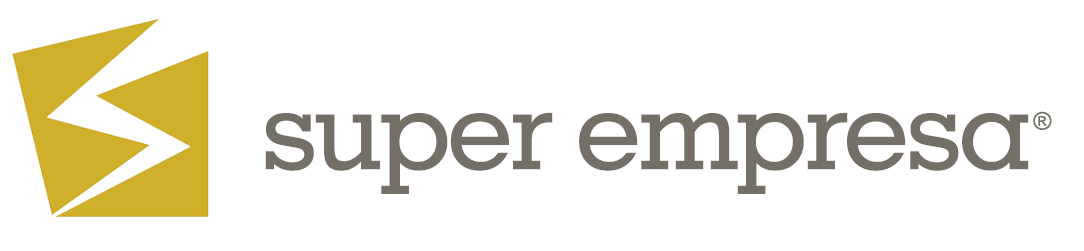




[…] ? Dica: Caso queira saber mais sobre o cadastro do produto, acesse nosso artigo clicando aqui. […]
[…] ? Dica: Caso queira saber mais sobre o cadastro do produto, acesse nosso artigo clicando aqui. […]